Activer le mode Consentement dans le gestionnaire de balises Google
講義時間:2分
À partir du 6 mars 2024, Google appliquera de nouvelles exigences pour le gestionnaire de balises Google (GTM) dans le cadre des nouvelles règles pour les marchés numériques (DMA). Pour respecter ces règles, si vous utilisez Google Tag Manager, vous devez activer le mode Consentement pour les balises Google dans votre compte GTM.
Pour activer le mode Consentement :
- Accéder à l'administrateur dans votre compte Google Tag Manager.
- Sélectionnez Paramètres du conteneur.
- Sous Paramètres supplémentaires, cochez la case Activer l'aperçu du consentement .
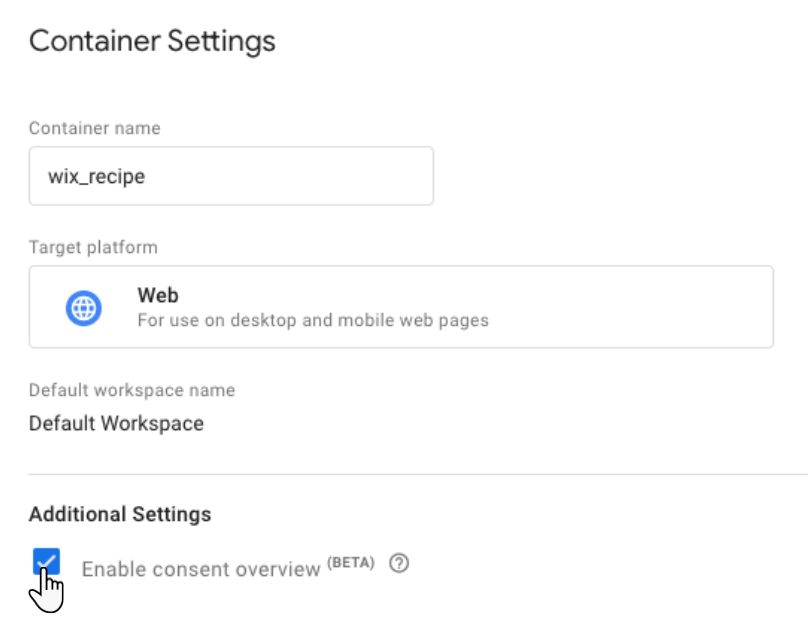
- Cliquez sur Enregistrer en haut à droite.
- Accédez à l'onglet Espace de travail de votre compte Google Tag Manager.
- Cliquez sur Balises à gauche.
- 画像をクリック Écran
 .
.
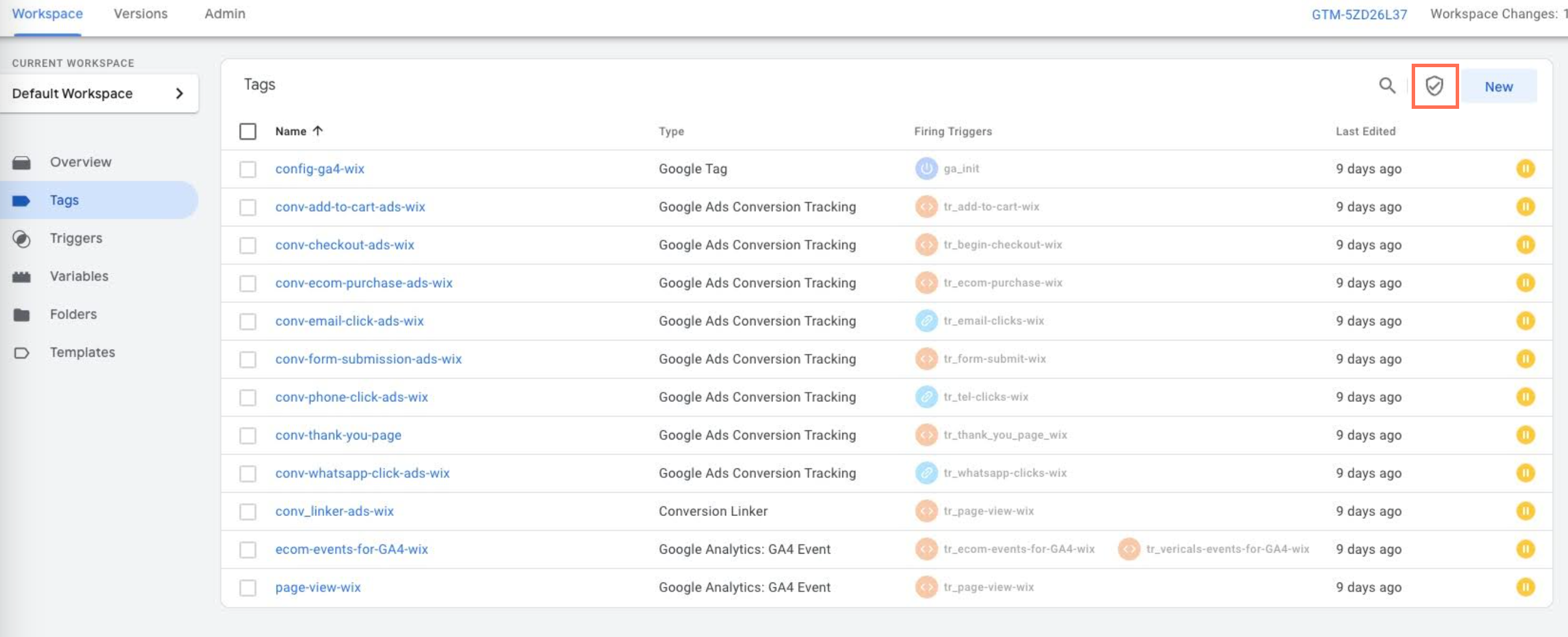
- Définissez vos paramètres de consentement pour les types de balises suivants :
- Pour les tags qui appartiennent à Google, aucun consentement supplémentaire n'est requis :
- Sélectionnez tous les tags créés par Google.
- Sélectionnez Aucun consentement supplémentaire requis.

- Pour les balises qui n'appartiennent pas à Google (ex. provenant d'applis tierces), vous devez définir chacune des balises pertinentes manuellement :
- Sélectionnez la balise non Google que vous souhaitez définir.
- Sélectionnez Exiger un consentement supplémentaire pour que la balise soit déclenchée.
- Saisissez la catégorie correspondante (Wix prend en charge l'espace de stockage publicitaire, le stockage analytique, le stockage de fonctionnalités).

- Pour les tags qui appartiennent à Google, aucun consentement supplémentaire n'est requis :
- Enregistrez et publiez votre conteneur dans votre gestionnaire de balises Google.
Suivant :
Pour plus d'informations, accédez à l'Aide de Google Tag Manager.
何か役に立ちましたか?
|